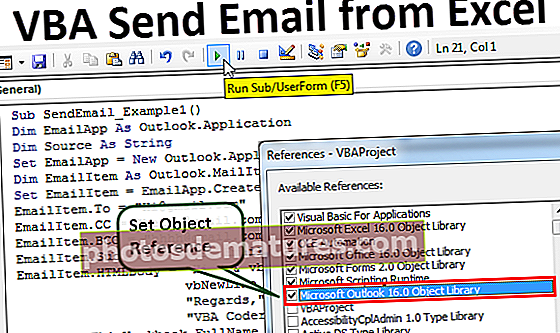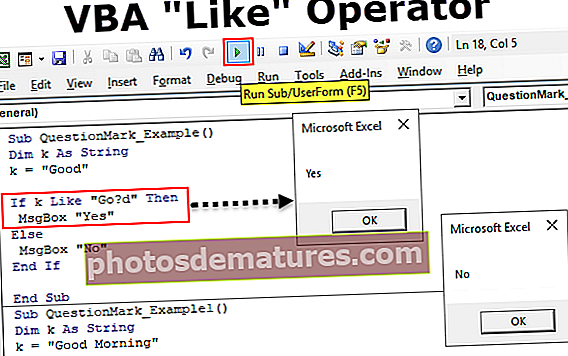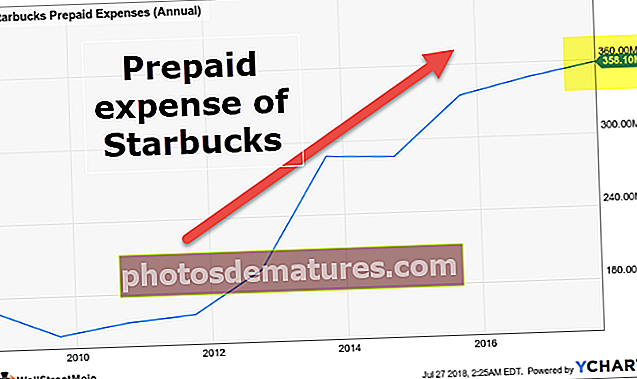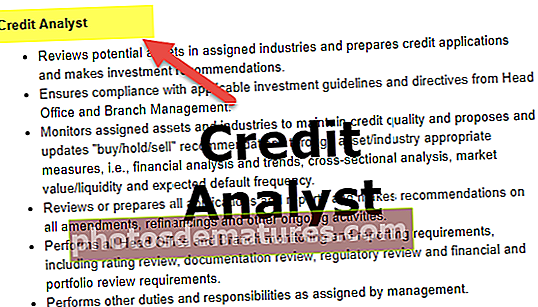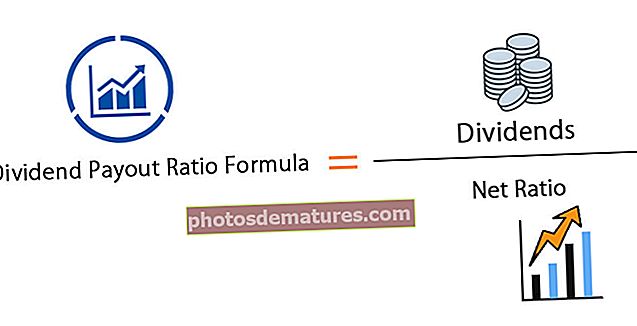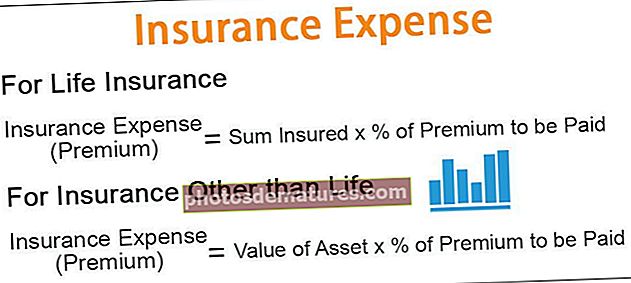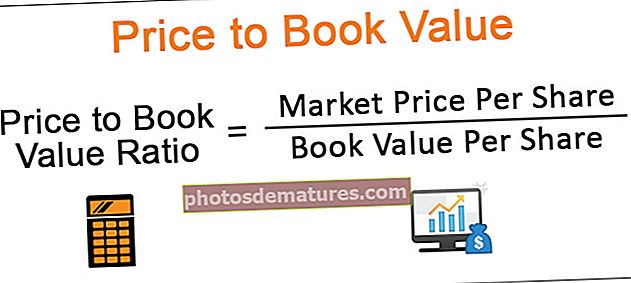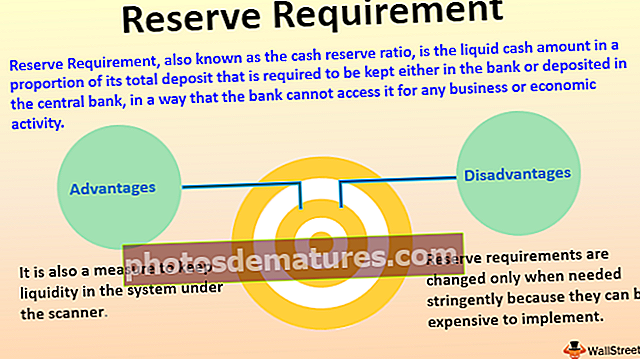Average na Pag-andar sa Excel (Formula, Mga Halimbawa) | Paano Gumamit ng Karaniwan?
Pag-andar ng AVERAGE sa Excel
Ang pagpapaandar ng AVERAGE sa Excel ay nagbibigay ng ibig sabihin ng arithmetic ng ibinigay na hanay ng mga halagang bilang. Ang pormula na ito ay ikinategorya bilang a Pagganap ng Istatistika.
Nasa ibaba ang AVERAGE Formula.

Kailangan: Isang numero (ng saklaw ng mga numero) kung saan kakalkula ang average.
bilang 1
Opsyonal: Karagdagang mga numero (ng saklaw ng mga numero) kung saan ang average ay makakalkula.
[number 2], [number 3], .. [number n]
Ang mga bilang na ito ay maaaring ibigay bilang input bilang– mga numero, pinangalanang mga saklaw, saklaw, o mga sanggunian sa cell na naglalaman ng mga halagang bilang. Ang pag-input ay maaari ding isang resulta ng iba pang mga pagpapatakbo ng Excel na naglalabas ng isang numero sa huli. Ang AVERAGE sa excel formula ay maaaring hawakan ang maximum na 255 indibidwal na mga argumento.
Nagbabalik:Ibinabalik nito ang average ng ibinigay na saklaw ng mga numero. Ang mga sanggunian sa cell na naglalaman ng mga lohikal na halaga, teksto o walang laman ay hindi pinapansin ng AVERAGE sa excel formula. Gayunpaman, ang mga lohikal na halaga o representasyon ng teksto ng mga bilang na ipinasok nang direkta ay binibilang. Kung ang alinman sa ibinigay na argumento na ipinasok nang direkta ay hindi maaaring bigyang kahulugan bilang mga numerong halaga, nagbibigay ito ng #VALUE! kamalian Kung ang lahat ng ibinigay na hanay ng mga argumento ay hindi bilang, nagbibigay ito ng # DIV / 0! Error. Ang mga argumento na may mga halaga ng error ay nagbibigay din ng isang error.
Paglalarawan
Ipagpalagay na nais mong hanapin ang average ng {2, 3, 5, 4, 6}. Ang mga bilang na ito ay ibinibigay din sa cell B3: B7.

Maaari kang magpasok:
= AVERAGE (B3: B7)

Ibabalik nito ang ibig sabihin, 4 sa kasong ito.

Maaari mo ring ipasok ang mga numero nang direkta bilang:
= AVERAGE (2, 3, 5, 4, 6)

Babalik din ito 4.

Gayunpaman, kung bibigyan mo ang input bilang teksto tulad ng ipinakita sa ibaba:
= AVERAGE ("Dalawa", "Tatlo", "Limang", "Apat", "Anim")

Magbibigay ito ng # VALUE! kamalian

Kung ang input argument ay mga sanggunian sa cell at wala sa kanila ang isang numerong halaga, tulad ng ipinakita sa ibaba:
= AVERAGE (A3: A7)

Magbibigay ito ng # DIV / 0! Error.

Gayunpaman, tinatanggap ng pormula ng AVERAGE ang mga bilang sa mga quote tulad ng ipinakita sa ibaba:
= AVERAGE ("2", "3", "5", "4", "6")

Babalik ito 4.

Paano Magamit ang AVERAGE Function sa Excel?
Ang pagpapaandar ng AVERAGE sa Excel ay isang pagpapaandar sa istatistika at isa sa mga pinaka ginagamit na pag-andar sa Excel. Sa sektor ng pananalapi, kadalasang ginagamit ito upang makalkula ang average na benta at ang average na kita para sa isang tukoy na tagal ng panahon.
Tingnan natin ang ilan sa mga halimbawa ng pagpapaandar ng AVERAGE sa Excel.
Maaari mong i-download ang AVERAGE Function Excel Template na ito dito - AVERAGE Function Excel TemplateHalimbawa # 1
Ipagpalagay na mayroon kang mga marka na matalino sa paksa ng bawat mag-aaral sa isang pangkat tulad ng ipinakita sa ibaba.

Ngayon, nais mong kalkulahin ang average na mga marka ng bawat mag-aaral. Upang magawa ito, maaari mong gamitin ang formula ng AVERAGE para sa excel na ibinigay sa ibaba:
= AVERAGE (D4: H4)

para sa unang mag-aaral at pindutin ang Enter.

Ibibigay nito ang average marka na nakuha ng mag-aaral na si Ashwin. Ngayon, i-drag ito upang makuha ang average na mga marka ng bawat mag-aaral.

Halimbawa # 2
Ipagpalagay na mayroon kang buwanang data ng benta ng iyong kumpanya. Ang data ay nahahati sa apat na magkakaibang mga zone.

Ngayon, gusto mo
- upang makalkula ang average na benta para sa bawat buwan.
- upang makalkula ang average na benta para sa bawat zone
- upang maunawaan kung aling zona ang pinakamataas na average na benta.
Upang makalkula ang average na benta para sa bawat buwan, maaari mong gamitin ang sumusunod na Formula ng AVERAGE para sa Excel na ibinigay sa ibaba:
= AVERAGE (C4: F4)

na magbibigay ng average na benta para sa Enero

Katulad nito, i-drag ito upang makuha ang average na benta sa natitirang mga buwan.

Upang makalkula ang average na benta para sa bawat zone, maaari mong gamitin ang AVERAGE Formula para sa Excel na ibinigay sa ibaba:
= AVERAGE (C4: C15)
para sa East Zone at iba pa.


Ngayon, maaari mo ring makita kung alin sa zone ang may pinakamataas na average. Upang magawa ito, maaari mo lamang gamitin ang AVERAGE Formula para sa Excel na ibinigay sa ibaba:
= LOOKUP (MAX (G18: G21), G18: G21, F18: F21)


Halimbawa # 3
Ipagpalagay na mayroon kang mga marka para sa limang mga paksa at nais mong kalkulahin ang average na marka na nakuha ng isang mag-aaral sa nangungunang apat.

Upang makalkula lamang ang average ng limang mga paksa, maaari mong gamitin ang AVERAGE Formula para sa Excel na ibinigay sa ibaba:
= AVERAGE (C4: G4)


Gayunpaman, upang makalkula ang average ng nangungunang apat na marka, maaari mong gamitin ang AVERAGE Formula para sa Excel na ibinigay sa ibaba:
= AVERAGE (LARGE (C4: G4, {1, 2, 3, 4}))

Ibibigay nito ang average ng nangungunang apat na marka na nakuha ng mag-aaral ng limang mga paksa at magbabalik ng 83.

Katulad nito, i-drag ito upang makuha ang average ng nangungunang apat para sa natitirang mga mag-aaral.

Halimbawa # 4
Ipagpalagay na mayroon kang ilang data na naglalaman ng parehong mga halaga at teksto na ibinigay sa isang haligi (Haligi B dito). Ngayon, nais mong kalkulahin ang average ng huling tatlong halaga ng kolum na ito.

Upang hanapin ang average ng huling 3 mga digit sa ibinigay na data, maaari mong gamitin ang AVERAGE Formula para sa Excel na ibinigay sa ibaba:
= AVERAGE (LOOKUP (LARGE (KUNG (ISNUMBER (B3: B18), ROW (B3: B18)), {1,2,3}), ROW (B3: B18), B3: B18))


at pindutin ang CTRL + SHIFT + ENTER o CommAND + SHIFT + ENTER (para sa Mac)
Tingnan natin nang detalyado ang syntax:
- ISNUMBER (B3: B18) ay susuriin kung ang ibinigay na input ay isang numero at ibalik ang lohikal na halaga na TRUE o MALI. Babalik ito: {TRUE; TOTOO; MALI; TOTOO; TOTOO; TOTOO; TOTOO; MALI; TOTOO; TOTOO; MALI; TOTOO; TOTOO; MALI; TOTOO; TOTOO}
- KUNG (ISNUMBER (B3: B18), ROW (B3: B18)) ay sasala ang mga halagang bilang. Babalik ito {3; 4; MALI; 6; 7; 8; 9; MALI; 11; 12; MALI; 14; 15; MALI; 17; 18}
- LARGE (KUNG (ISNUMBER (B3: B18), ROW (B3: B18)), {1,2,3}) ay magbibigay ng tatlong pinakamalaking bilang. Dito, ibabalik nito ang huling tatlong posisyon ng mga numerong halaga sa input. Babalik ito {18; 17; 15}.
- Pagkatapos ay ibabalik ng LOOKUP (.., ROW (B3: B18), B3: B18) ang mga katumbas na halaga mula sa {18; 17; 15} mula sa B3: B18 at ibabalik ang {50000; 90000; 110000}.
- Pagkatapos ay ibibigay ng AVERAGE (..) ang average ng input.
Bagay na dapat alalahanin
- Ang pagpapaandar ng AVERAGE ay nagbibigay ng ibig sabihin ng arithmetic ng ibinigay na saklaw ng mga numero.
- Ang input ay maaaring mga numero na ipinasok nang direkta, bilang mga sanggunian sa cell, o pinangalanang mga saklaw.
- Ang mga numero ay idinagdag magkasama at ang kabuuan nito ay hinati sa kabuuang bilang ng mga bilang ng pag-input.
- Ang maximum na 255 na mga numero ay maaaring ibigay.
- Ang mga sanggunian sa cell na naglalaman ng mga lohikal na halaga, teksto o walang laman ay hindi pinapansin ng pagpapaandar ng AVERAGE.
- Ang mga sanggunian sa cell na naglalaman ng 0 ay binibilang sa formula.
- Kung ang alinman sa ibinigay na argumento na ipinasok nang direkta ay hindi maaaring bigyang kahulugan bilang mga numerong halaga, nagbibigay ito ng #VALUE! kamalian
- Kung ang lahat ng ibinigay na hanay ng mga argumento ay hindi bilang, nagbibigay ito ng # DIV / 0! Error.
- Ang mga argumento na may mga halagang error ay nagbibigay ng isang error.